خدمات تخصصی انواع سخت افزار به همراه گارانتی سپهر و حمل و نقل رایگان
Blog
باز کردن قفل منوی مانیتور AOC

تغییر در تنظیمات مانیتور قطعاً میتواند گاهی اوقات برای یک تجربه تماشای لذت بخش ضروری باشد، چه تغییر تعادل رنگ یا ایجاد تغییرات جزئی در روشنایی. همانطور که گفته شد، پیمایش در منوی تنظیمات مانیتور شما ممکن است کار ساده ای نباشد. مشکلی که امروز در مورد آن می خواهیم صحبت کنیم این است که شما می توانید به عنوان صاحب یک مانیتور AOC با آن مواجه شوید، به ویژه زمانی که می خواهید منوی تنظیمات مانیتور خود را باز کنید، با پیامی با عنوان “OSD Locked” مواجه می شوید. عملا دسترسی به منو را تا زمانی که مشکل را حل نکنید غیرممکن می کند.
چگونه می توانید قفل OSD (منوی قفل شده مانیتور)AOC خود را باز کنید؟
برای باز کردن قفل OSD مانیتور AOC خود و خلاص شدن از شر پیام “OSD Locked” که روی صفحه نمایش مانیتور می بینید، باید مانیتور AOC خود را با فشار دادن دکمه روشن/خاموش خاموش کنید، سپس با نگه داشتن دکمه آن را دوباره روشن کنید. منو و دکمه های پاور را همزمان فشار دهید.
مانیتور خود به خود خاموش و روشن می شود، علت چیست؟
 بیشتر بخوانید:
بیشتر بخوانید:
منوی مانیتور قفل شده است، چگونه آن را برطرف کنیم؟
نمی توان انکار کرد که دیدن پیام “OSD Locked” در مانیتور به جای منوی تنظیمات می تواند برای شما آزاردهنده باشد، به خصوص اگر قبل از بازگشت به کار خود نیاز به تنظیم سریع پیکربندی مانیتور خود را داشته باشید. در این مقاله راهنمای گام به گام ما را برای باز کردن قفل OSD مانیتور AOC خود در سریع ترین زمان ممکن بیان شده است که پیام “OSD Locked” را از صفحه حذف می کند و به شما امکان می دهد به منوی تنظیمات دسترسی پیدا کنید.
مانیتور AOC خود را خاموش کنید
اولین قدمی که برای باز کردن قفل OSD مانیتور AOC خود باید بردارید، خاموش کردن آن است. برای این مرحله، تنها کاری که باید انجام دهید این است که دکمه پاور را روی مانیتور خود پیدا کرده و یک بار آن را فشار دهید، که باعث خاموش شدن صفحه نمایش می شود. در حالی که در بیشتر موارد دکمه پاور باید در جایی در جلو قرار داشته باشد، در برخی موارد ممکن است آن را در پایین یا کنار مانیتور نیز پیدا کنید. اگر نمیتوانید مانیتور AOC خود را با فشار دادن دکمه پاور خاموش کنید، میتوانید برای این مرحله آن را از برق جدا کنید. دکمه منو را فشار داده و نگه دارید. مرحله بعدی در فرآیند باز کردن قفل OSD مانیتور AOC نگه داشتن دکمه منو است. برای این مرحله، به جای آن باید دکمه Menu را پیدا کنید، آن را فشار دهید و نگه دارید. در بیشتر موارد، دکمه Menu باید دقیقاً در کنار دکمه روشن/خاموش یا حداقل در همان گروه از دکمهها قرار گیرد. دکمه پاور را فشار داده و رها کنید. آخرین مرحله در روند حل مشکل “OSD Locked” این است که مانیتور خود را دوباره روشن کنید. برای این مرحله، باید یک بار دیگر دکمه پاور را فشار دهید، اما بدون رها کردن دکمه Menu تا زمانی که مانیتور به طور کامل روشن شود و صفحه قابل مشاهده باشد. پس از روشن شدن مانیتور، میتوانید دکمه Menu را رها کرده و دوباره فشار دهید که باید OSD را به جای پیام «OSD Locked» بالا بیاورید.
چگونه OSD مانیتور AOC خود را دوباره قفل کنیم؟
از آنجایی که قفل کردن OSD مانیتور AOC شما به اندازه باز کردن قفل آن یک فرآیند ساده است، پس از انجام تغییرات لازم در تنظیمات مانیتور، می توانید به سرعت OSD را به حالت قفل اولیه خود برگردانید. برای قفل کردن مجدد OSD مانیتور AOC، تنها کاری که باید انجام دهید این است که همان مراحلی را که در بخش قبل برای باز کردن قفل OSD توضیح دادیم دنبال کنید، زیرا این فرآیند اساساً به عنوان راهی برای تغییر وضعیت قفل عمل می کند. در حالی که می توانید راهنمای دقیق تری را در بالا ببینید، در اینجا یک راهنمای گام به گام سریع وجود دارد که می توانید برای قفل کردن OSD مانیتور AOC خود دنبال کنید:
دکمه پاور را فشار دهید تا مانیتور AOC خود را خاموش کنید.
دکمه Menu را در مانیتور AOC خود فشار دهید و آن را نگه دارید.
دکمه پاور را فشار دهید تا مانیتور AOC روشن شود.
دکمه Menu را نگه دارید تا زمانی که مانیتور به طور کامل روشن و فعال شود.
هنگامی که فرآیند بالا را انجام دادید، عملاً باید همان پیام «OSD Locked» را مشاهده کنید که سعی میکردید با فشار دادن دکمه Menu از شر آن خلاص شوید، که تأیید میکند که OSD را با موفقیت قفل کردهاید.
هدف از قفل کردن (OSD) مانیتور چیست؟
در حالی که قفل OSD در نگاه اول چیزی بیش از یک ناراحتی به نظر نمی رسد، به خصوص با توجه به اینکه شما را از تغییر تنظیمات مانیتور خود باز می دارد، توضیح منطقی در پشت وجود این ویژگی وجود دارد. هدف اصلی قفل کردن OSD یک مانیتور جلوگیری از هرگونه تغییر تصادفی در تنظیمات مانیتور است که اساساً به شما امکان می دهد پیکربندی خود را قفل کنید تا زمانی که بخواهید دوباره آن را تغییر دهید. به این ترتیب، هیچ شانسی برای از دست دادن پیکربندی که به دقت از طریق OSD تنظیم کردهاید وجود ندارد زیرا فرآیند باز کردن قفل OSD به مراحل بسیار خاصی نیاز دارد که به طور کامل نمیتوانید آنها را انجام دهید.
سخن آخر
در حالی که پس از تلاش برای دسترسی به منوی تنظیمات، برخورد با پیام «OSD Locked» روی صفحه نمایشگرتان برایتان ناخوشایند است، باز کردن قفل OSD و رفع این مشکل فرآیندی ساده است که وقت زیادی از شما نمی گیرد. به طور خلاصه، میتوانید به سرعت از شر پیام OSD Locked در مانیتور AOC خلاص شوید و عملکرد منو را با فشار دادن دکمه روشن/خاموش برای خاموش کردن مانیتور، فشار دادن و نگه داشتن دکمه Menu و سپس فشار دادن مجدد دکمه روشن/خاموش فعال کنید. مانیتور را روشن کنید. از طرف دیگر، اگر میخواهید دوباره OSD را قفل کنید و از تغییر تنظیمات مانیتور خود جلوگیری کنید، میتوانید همان مراحلی را که برای باز کردن قفل OSD انجام دادهاید، دنبال کنید که حالت قفل OSD را به حالت قفل باز میگرداند.
دریافت مشاوره و تماس رایگان
۲۴
بهمن
۲۴
مرداد
۲۷
مرداد
۰۴
اردیبهشت
درخواست سریع تعمیر
در سریعترین زمان ممکن با شما تماس میگیریم










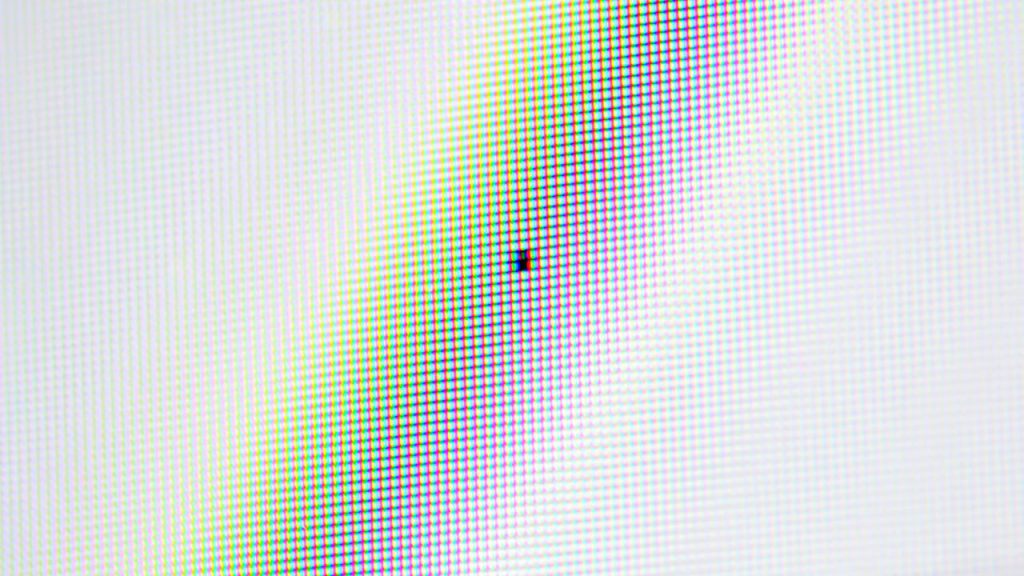

6 thoughts on “باز کردن قفل منوی مانیتور AOC”
سلام عالی تشکر
عرض ادب.خوشحالم که مقاله مورد پسند شما بود
سلام وقت بخیر .مونیتور من AOCمدل TTT19W80A هستش خاموش شدن ناگهانی عذاب آور هست . آداپتور را چک کردم درسته ولی متاسفانه هنگام کار بدون هیچ مقدمه ای یک صدای تق میده (انگار رله ای )بکار افتاده خاموش میشه حدودا پس از نیم ساعت دوباره میتونم روشن کنم . البته در این مدت چراغ پاور مونیتور هم خاموش هست . زود تر از نیم ساعت هم روشن نمیشه . سپاسگزارم اگر بتونید راهنمایی کنید
سلام وقت بخیر
به احتمال زیاد مشکل مین برد داره و قابل تعمیر
سلام ممنون از راهنمایی . بلاخره شد بعد ازچندسال
خواهش میکنم